PPT怎么设计立体的箭头图形
来源:网络收集 点击: 时间:2024-05-12【导读】:
PPT怎么设计立体的箭头图形?ppt中绘制箭头很简单,可以利用自带的图形绘制,并添加立体效果,该怎么添加呢?下面我们就来看看详细的教程,需要的朋友可以参考下。工具/原料more电脑方法/步骤1/8分步阅读 2/8
2/8 3/8
3/8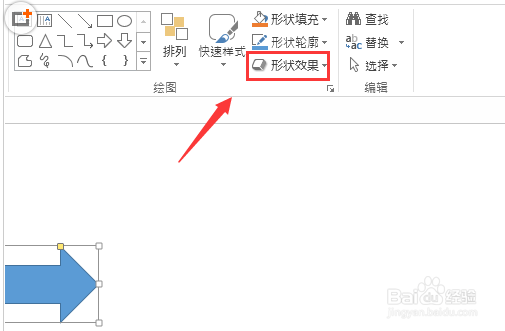 4/8
4/8 5/8
5/8 6/8
6/8 7/8
7/8 8/8
8/8
首先打开PPT之后在菜单那里找到开始选项,再在开始里找到绘图选项,点击该选项在其下拉菜单里找到箭头总汇选项,在该选项内找到箭头选项,如图所示:
 2/8
2/8选择箭头然后在绘图区里拖动鼠标左键画出一个箭头,如图所示:
 3/8
3/8选择画出的箭头再在绘图里找到形状效果选项,如图所示:
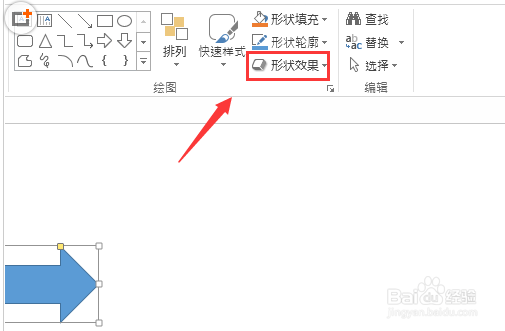 4/8
4/8点击形状效果选项在其子级菜单里找到棱台选项,如图所示:
 5/8
5/8点击棱台选项在其下拉菜单里选择一种棱台演示,如图所示:
 6/8
6/8点击选择的棱台样式之后,再在形状效果选项里找到阴影选项,如图所示:
 7/8
7/8点击阴影选项在其子级菜单里找到透视里的一种效果,如图所示:
 8/8
8/8点击这个透视效果,可以看到我们的立体箭头就制作好了,如图所示:

版权声明:
1、本文系转载,版权归原作者所有,旨在传递信息,不代表看本站的观点和立场。
2、本站仅提供信息发布平台,不承担相关法律责任。
3、若侵犯您的版权或隐私,请联系本站管理员删除。
4、文章链接:http://www.1haoku.cn/art_745737.html
上一篇:希柔APP如何填写邀请码?
下一篇:崩坏星穹铁道怎么看出金
 订阅
订阅